Nếu bạn đang cần một phần mềm quay màn hình máy tính nhẹ để lưu lại các dữ liệu quan trọng. Trong bài viết này, Thuevpsgiare.vn sẽ giới thiệu đến bạn 11 phần mềm quay màn hình miễn phí và dễ sử dụng, giúp bạn tăng hiệu quả trong học tập và công việc.
1. Phần mềm OBS Studio
OBS Studio là phần mềm cho phép bạn ghi lại video và phát trực tiếp mà không bị hạn chế về thời gian.

Phần mềm OBS Studio
OBS Studio là một phiên bản cải tiến của OBS Classic với nhiều tính năng đáng chú ý bao gồm hỗ trợ đa nền tảng, bổ sung bộ tính năng API mạnh mẽ, nhiều bộ lọc cho nguồn video, công cụ loại bỏ tiếng ồn tích hợp, khả năng ghi video từ webcam và micro một cách dễ dàng.
Tính năng nổi bật
- OBS Studio hỗ trợ phát trực tiếp video trên các nền tảng như: YouTube, Facebook, Mixer, DailyMotion,…
- Ghi lại toàn bộ màn hình, cửa sổ, hoặc vùng cụ thể, cùng với webcam, micro và âm thanh máy tính.
- Lưu video với chất lượng cao và nhiều định dạng khác nhau để bạn lựa chọn.
- Hỗ trợ đa nền tảng.
- Cung cấp nhiều bộ lọc tùy chỉnh như: cắt, thêm hình ảnh, chỉnh màu, âm thanh.
- Không bị hạn chế về thời gian ghi hình, không có watermark hoặc quảng cáo.
- Tích hợp OpenGL và Direct3D.
Nhược điểm
- OBS Studio không cung cấp chức năng ‘Pause’ để tạm dừng ghi hình.
- Không tích hợp trình chỉnh sửa video.
- Giao diện phức tạp và đầy tính năng có thể làm khó khăn cho người mới bắt đầu sử dụng phần mềm.
2. Phần mềm Free Online Screen Recorder
Free Online Screen Recorder là một ứng dụng quay màn hình máy tính nhẹ và hoàn toàn miễn phí, đồng thời cung cấp đầy đủ các tính năng quan trọng cho người dùng.
Phần mềm cho phép ghi lại màn hình máy tính, webcam và âm thanh từ máy tính hoặc micro. Công cụ này cũng có thể ghi lại các cuộc trò chuyện, phỏng vấn, hoặc cuộc họp trực tuyến trên Skype mà không bị hạn chế thời gian.
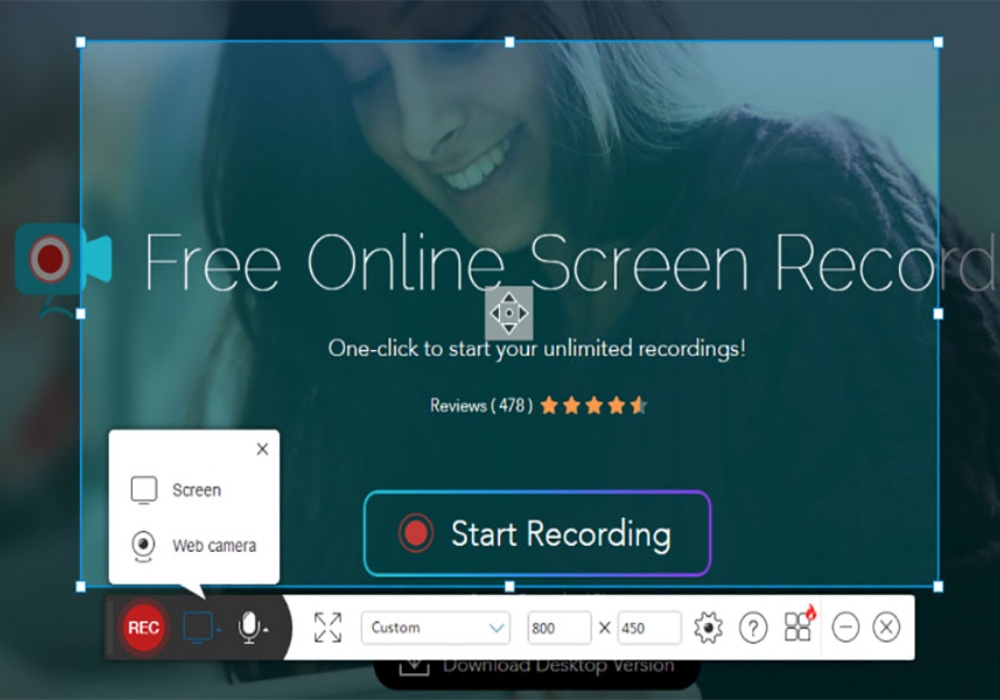
Phần mềm Free Online Screen Recorder
Ngoài ra, Free Online Screen Recorder cung cấp nhiều định dạng video đầu ra như: MP4, WMV, AVI, MOV, để người dùng lựa chọn.
Tính năng nổi bật
- Free Online Screen Recorder cung cấp tính năng quay màn hình máy tính một cách tiện lợi.
- Hỗ trợ nhiều chế độ ghi hình khác nhau để bạn có thể chọn lựa.
- Được thiết kế để ghi âm cuộc trò chuyện trên Skype một cách thuận tiện.
- Có sẵn các video hướng dẫn trên trang web giúp người dùng làm quen với công cụ này.
- Hỗ trợ 10 ngôn ngữ khác nhau.
- Người dùng được phép lựa chọn chế độ quay màn hình và dễ dàng cài đặt các định dạng đầu ra cho video, bao gồm: MP4, BMP, TGA, JPEG, PNG và GIF.
Nhược điểm
- Công cụ chỉ hỗ trợ ghi âm từ micro.
- Có quá nhiều quảng cáo tích hợp, có thể làm gián đoạn quá trình làm việc của người dùng.
- Giao diện có thể hơi khó sử dụng và thiếu tính năng phát video ngay trong ứng dụng.
- Yêu cầu cài đặt phần mềm không mong muốn trong quá trình tải xuống.
- Không có thông báo cảnh báo cho người dùng khi gặp sự cố mất kết nối.
3. Phần mềm FlashBack Express
FlashBack Express là một phần mềm quay màn hình được phát triển bởi Blueberry Software được sử dụng cho cả máy tính và laptop. Đây là một phần mềm quay màn hình máy tính nhẹ và miễn phí, cho phép người dùng quay video trên màn hình, thu âm trên máy tính và ghi lại từ webcam.
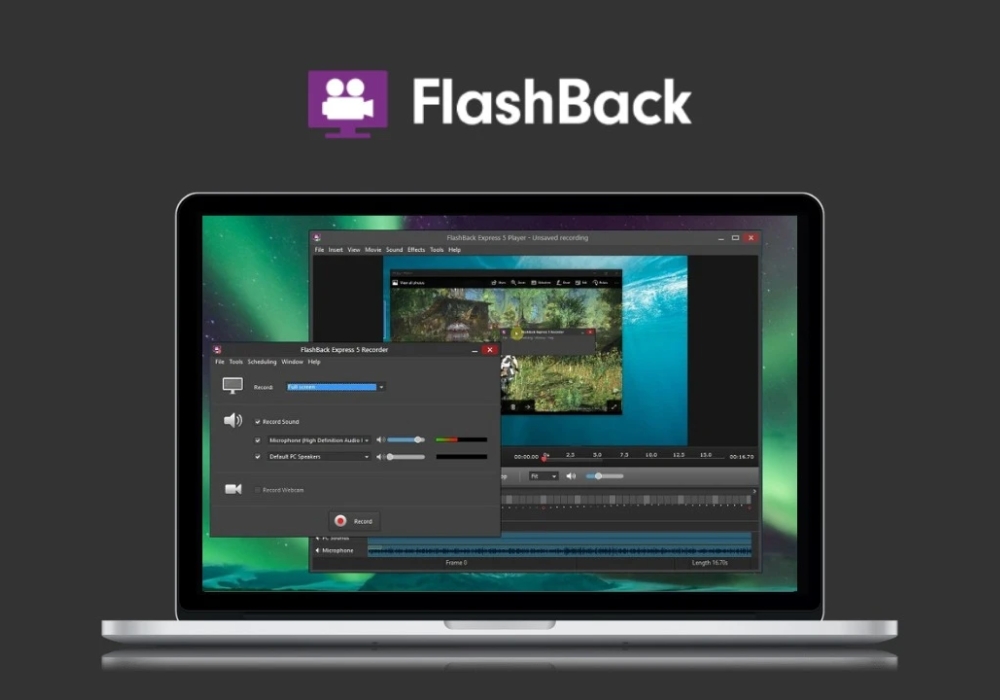
Phần mềm FlashBack Express
Tính năng nổi bật
- Hỗ trợ chụp lại bất kỳ phần nào trên màn hình của PC.
- Dễ dàng tích hợp cảnh quay từ webcam vào video.
- Có khả năng thêm bình luận âm thanh khi ghi lại video.
- Quay phim không kèm watermark và không có giới hạn thời gian.
- Chia sẻ và tải video lên YouTube một cách dễ dàng.
Nhược điểm
- FlashBack Express không có tính năng chỉnh sửa video chuyên nghiệp.
- Express không có tính năng chỉnh sửa video chuyên nghiệp.
4. Phần mềm Debut Video Capture
Debut Video Capture không chỉ hỗ trợ quay màn hình mà còn cho phép ghi lại từ các thiết bị bên ngoài như camera hoặc webcam. Ngoài ra, công cụ này có tính năng tự động quay khi kết nối với các thiết bị ghi hình khác. Đặc biệt, phần mềm cung cấp khả năng lưu bản ghi về máy tính với nhiều định dạng khác nhau như: MP4, MOV, AVI,…
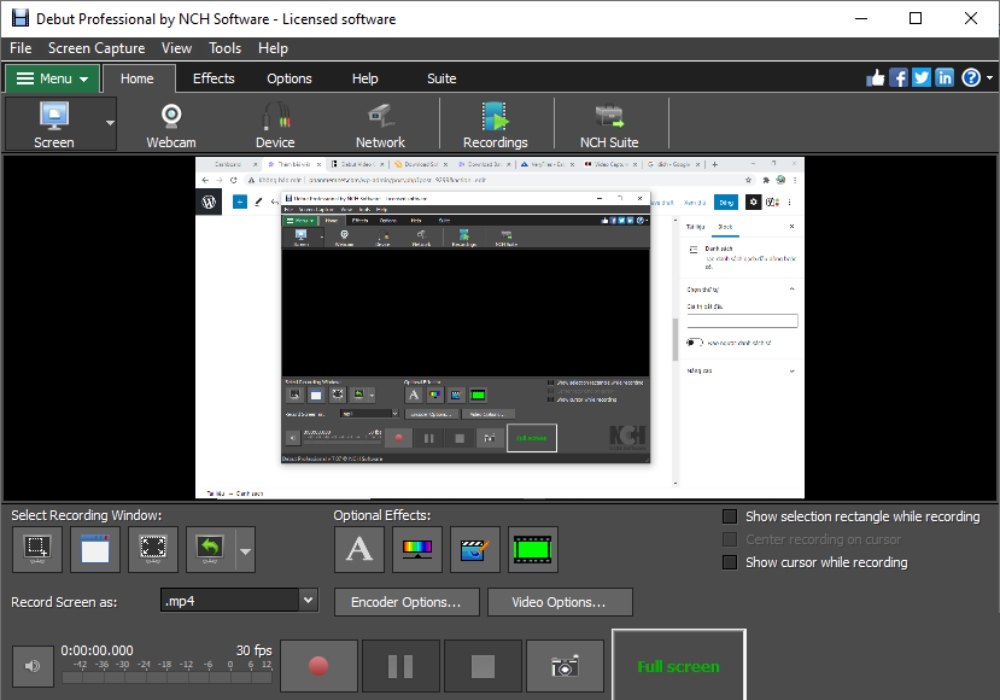
Phần mềm Debut Video Capture
Debut Video Capture mang đến cho người dùng các công cụ và tính năng đặc biệt để chụp hình và quay phim trên Desktop, sau đó lưu trữ trực tiếp trên ổ cứng của với nhiều định dạng khác nhau. Các video xuất ra có thể tương thích với nhiều thiết bị di động như: iPod, PSP, iPhone, Xbox 360,…
Tính năng nổi bật
- Hỗ trợ quay phim và chụp ảnh trên máy tính cũng như các thiết bị ghi hình khác.
- Dễ dàng biên tập và chỉnh sửa đầu ra.
- Xuất video từ các đoạn phim quay ra nhiều định dạng khác nhau.
- Xem trực tiếp các video đã ghi lại.
- Giao diện phần mềm nhỏ gọn và dễ sử dụng.
Nhược điểm
- Không có phần tùy chọn để chia sẻ video lên mạng xã hội.
- Thiếu công cụ chỉnh sửa sau quay.
- Thiếu trình phát video tích hợp.
5. Phần mềm quay màn hình máy tính nhẹ – TinyTake
TinyTake là một ứng dụng cho phép bạn chụp ảnh và ghi lại video từ màn hình máy tính, sau đó dễ dàng thêm nhận xét và chia sẻ với người khác chỉ trong vài phút. Ngoài ra, ứng dụng này còn tích hợp một bộ sưu tập trên nền tảng đám mây trực tuyến, giúp bạn lưu giữ và chia sẻ tất cả các ảnh và video đã chụp hoặc ghi lại.
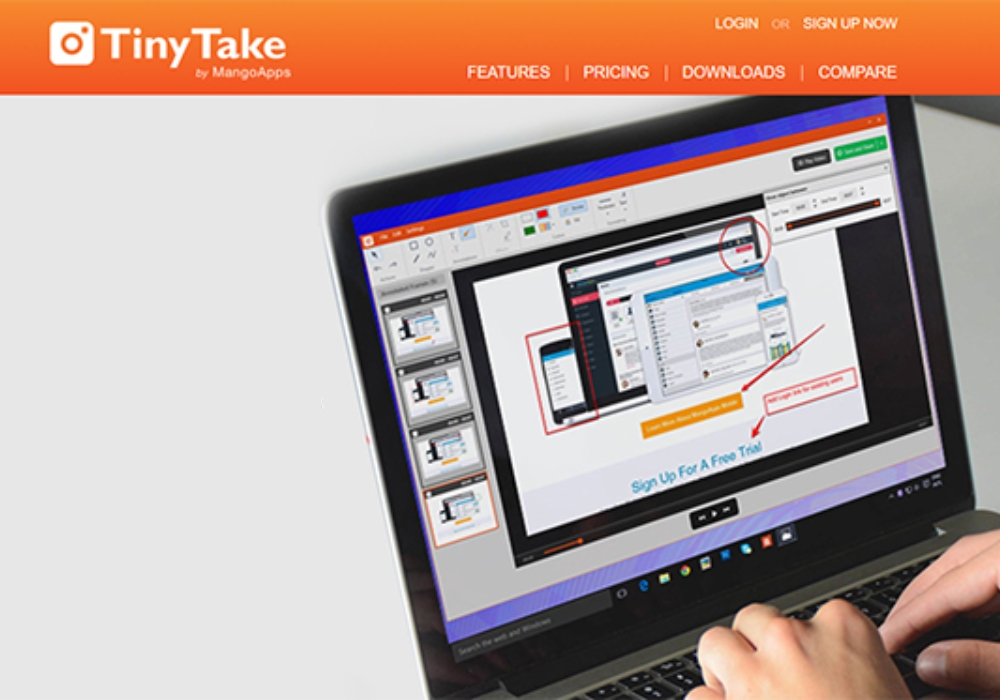
TinyTake – Phần mềm quay màn hình máy tính nhẹ
TinyTake còn hỗ trợ quay màn hình máy tính lên đến hơn 2 tiếng mà không ảnh hưởng đến hoạt động của các ứng dụng khác.
Tính năng nổi bật
- Hỗ trợ chia sẻ tập tin số lượng lớn một cách dễ dàng.
- Cung cấp URL sẵn để chia sẻ trên các trang web.
- Tích hợp trình xem trước trực tuyến cho hình ảnh, video và tài liệu.
- Cho phép tạo các phím tắt theo sở thích của người dùng.
- Phát video tương thích với hầu các thiết bị di động.
Nhược điểm
- Phiên bản miễn phí chỉ cho phép quay video trong vòng 5 phút.
- Các file video chỉ có thể được lưu lại dưới định dạng MP4.
- Tính năng chỉnh sửa video có giới hạn.
6. Phần mềm desktop ShareX
ShareX là một phần mềm mã nguồn mở ghi màn hình máy tính, không có quảng cáo, đi kèm với nhiều công cụ và tính năng chỉnh sửa tiên tiến. Với ShareX, bạn có thể chụp toàn bộ màn hình, từng cửa sổ làm việc hoặc một khu vực cụ thể trên màn hình và tự động lưu vào bộ nhớ tạm trên ổ đĩa.
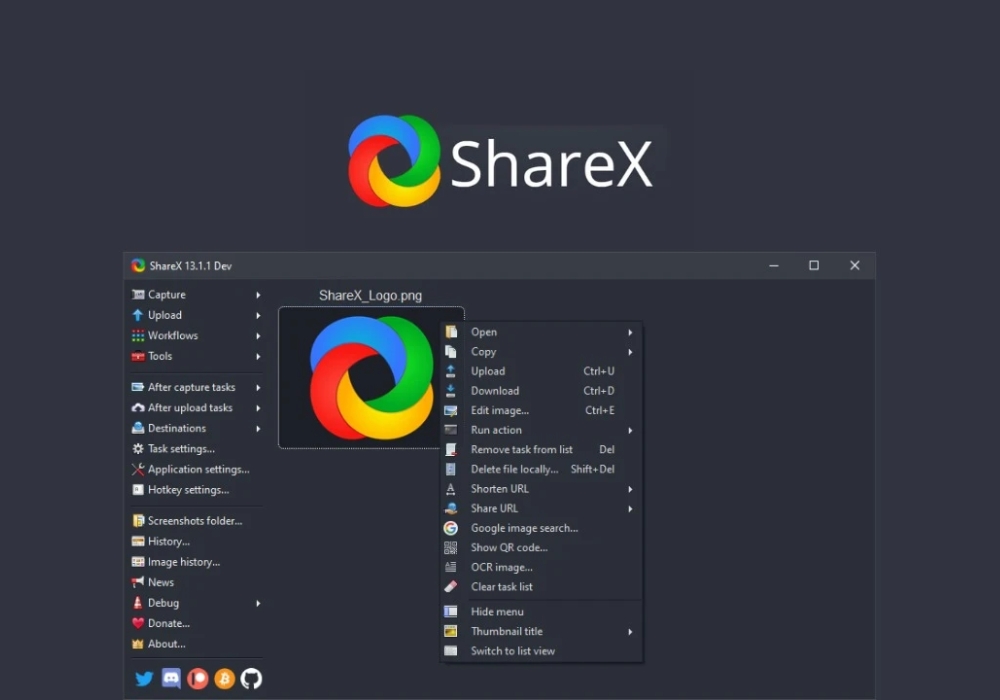
Phần mềm desktop ShareX
ShareX cung cấp tính năng tải lên trực tiếp lên hơn 25 dịch vụ lưu trữ tệp khác nhau như: Imgur, Flickr, ImageShack, TinyPic, Dropbox và các tính năng khác như: nhận dạng văn bản qua OCR, chụp lại màn hình.
Tính năng nổi bật
- Hỗ trợ ghi lại toàn bộ màn hình, cửa sổ hoặc khu vực tùy chỉnh trên máy tính.
- Sử dụng các phím tắt để điều hướng một cách dễ dàng và nhanh chóng.
- Hỗ trợ nhiều dịch vụ chia sẻ URL khác nhau.
- Tích hợp tính năng Import cho video, âm nhạc hoặc hình ảnh có sẵn.
- Tùy chỉnh hiệu ứng màu sắc và watermark.
Nhược điểm
- Không phù hợp cho việc ghi lại game vì chất lượng ghi hình thấp.
- Giao diện thiếu sự trực quan cho người dùng.
- Không có tính năng ghi hình từ webcam.
- Không hỗ trợ chỉnh sửa video.
7. Phần mềm VLC Media Playerindows
Ngoài việc phát nhạc, phần mềm này cũng có thể được sử dụng như một phần mềm quay màn hình máy tính nhẹ và miễn phí, với tính năng đơn giản và kích thước tương đối nhỏ hơn so với các phần mềm khác.

Phần mềm VLC Media Player
Ngoài ra, phần mềm còn hỗ trợ stream video qua Internet, quay phim màn hình desktop, xem video trên YouTube, điều khiển từ xa, nghe radio trực tuyến và Podcast. Bạn cũng có thể thêm hiệu ứng video và âm thanh và đặt video làm hình nền cho máy tính của mình.
Tính năng nổi bật
- Hỗ trợ phát video và âm thanh với chất lượng cao.
- Cho phép xem tivi trực tuyến.
- Có tính năng xoay video khi cần.
- Hỗ trợ nhiều phím tắt tiện ích.
- Phát hiệu quả các định dạng đĩa như: CD/DVD/Blu-ray.
- Đa dạng các định dạng video và âm thanh, đồng thời đề xuất các định dạng khác nhau.
- Hỗ trợ ngôn ngữ Tiếng Việt.
Nhược điểm
- Chỉ hỗ trợ quay toàn bộ màn hình.
- Yêu cầu nhiều thao tác để thực hiện việc quay video.
- Không tích hợp sẵn tính năng chỉnh sửa video.
8. Phần mềm Bandicam
Bandicam là một phần mềm quay màn hình và chụp màn hình linh hoạt, với khả năng ghi lại video game ở chất lượng 4K Ultra HD và tốc độ khung hình lên đến 144 FPS.
Ngoài ra, Bandicam cung cấp tính năng lưu video với độ nén cao giúp tiết kiệm dung lượng mà vẫn đảm bảo chất lượng, cho phép ghi hình video với độ dài lên đến 24 giờ và độ phân giải video lên đến 3840×2160.
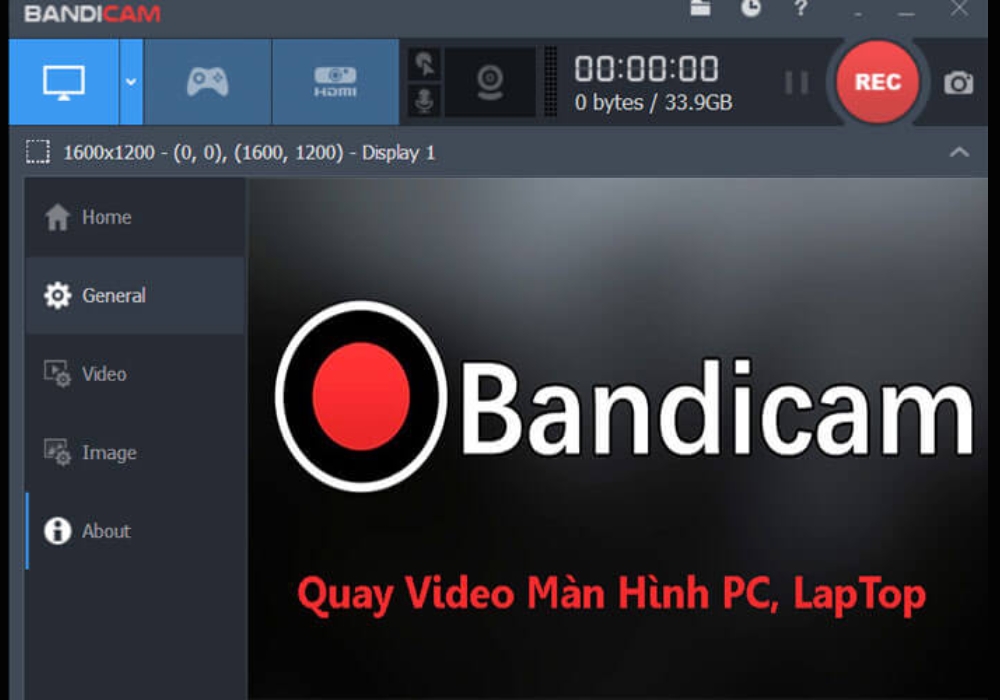
Phần mềm Bandicam
Tính năng nổi bật
- Ghi hình và quay video mọi thứ trên màn hình máy tính một cách dễ dàng.
- Ngăn tạp âm hiệu quả và chụp ảnh màn hình ngay từ trong ứng dụng.
- Chỉnh sửa nhiều chế độ quay và thêm hiệu ứng chuột để thu hút người xem.
- Tích hợp tính năng ghi chú.
- Bộ cài đặt phần mềm nhẹ nhàng.
- Chất lượng video full HD, cho phép lựa chọn chất lượng video khi quay.
- Giao diện thân thiện và dễ sử dụng, hỗ trợ chèn cửa sổ Webcam.
Nhược điểm
- Logo mờ của Bandicam xuất hiện như một watermark trên các video.
- Cần sử dụng một công cụ thứ 3 như Bandicut để chỉnh sửa video trực tiếp.
- Không có khả năng tải video lên YouTube trực tiếp từ phần mềm.
- Chỉ có thể trải nghiệm đầy đủ tính năng khi sử dụng bản full sau khi mua bản quyền.
- Đôi khi, đoạn video sau khi xuất có thể gặp phải tình trạng lag hoặc giật khi xem.
9. Phần mềm Cute Screen Recorder Free
Phần mềm này cho phép bạn tùy chỉnh các thiết lập kỹ thuật như: tốc độ khung hình và chất lượng video để phù hợp với nhu cầu, giúp bạn dễ dàng ghi lại các hoạt động trên màn hình máy tính một cách tối ưu nhất. Tất cả các dữ liệu đã quay lại sẽ được lưu dưới nhiều định dạng khác nhau như: MP4, FLV, SWF và WMV.
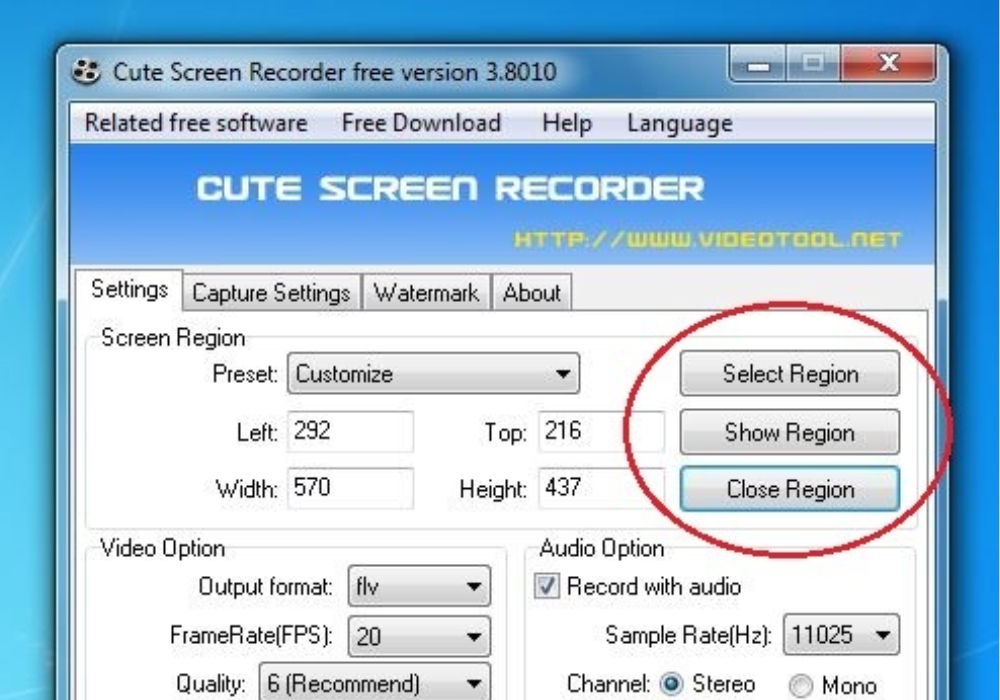
Phần mềm Cute Screen Recorder Free
Tính năng nổi bật
- Ghi lại hoạt động và âm thanh từ mọi nơi trên màn hình máy tính.
- Giao diện thân thiện, dễ sử dụng.
- Dễ dàng thêm watermark văn bản, chỉnh thời gian hiển thị watermark và thêm watermark hình ảnh.
- Hỗ trợ ghi lại video flash trực tuyến.
- Hỗ trợ nhiều định dạng lưu trữ.
- Cho phép chọn chất lượng âm thanh khi ghi hình.
- Có thể đính kèm tập tin âm thanh vào video mà không bị chèn logo.
Nhược điểm
Ghi âm thông qua loa ngoài có thể tùy chỉnh, nhưng có thể xuất hiện nhiều tạp âm.
10. Phần mềm Freez Screen Video Capture
Freez Screen Video Capture là một ứng dụng nhỏ gọn và miễn phí, cho phép người dùng ghi lại hoạt động và âm thanh trên máy tính vào định dạng tập tin AVI. Ngoài ra, phần mềm cũng cho phép ghi lại trực tiếp các hoạt động trên màn hình máy tính, chia sẻ hoặc lưu giữ những khoảnh khắc ấn tượng trong quá trình sử dụng máy tính.
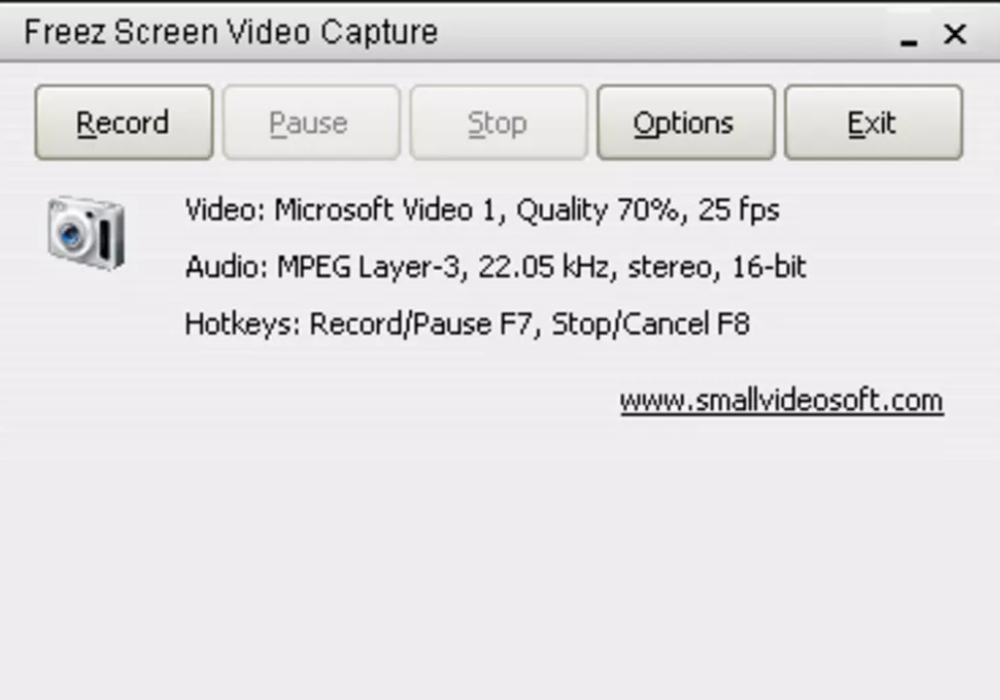
Phần mềm Freez Screen Video Capture
Freez Screen Video Capture cho phép người dùng linh hoạt chọn định dạng video đầu ra như: Microsoft Video 1, MPEG-4, DivX, cùng việc điều chỉnh kích thước khung hình và định dạng âm thanh như: PCM, ADPCM, MP3, OGG. Giúp người dùng tạo ra video chất lượng cao và phù hợp với nhu cầu của họ.
Tính năng nổi bật
- Người dùng có thể tự đặt các phím tắt để thực hiện các thao tác start, pause và stop.
- Ghi lại màn hình vào tập tin AVI.
- Ghi lại bất kỳ chỗ nào trên màn hình.
- Hỗ trợ ghi âm.
- Cho phép điều chỉnh khung hình chụp màn hình.
- Giao diện người dùng thân thiện và dễ sử dụng.
Nhược điểm
File video ghi được có dung lượng rất lớn, gây khó khăn khi chia sẻ.
11. Phần mềm quay màn hình máy tính nhẹ – Activepresenter
ActivePresenter là một phần mềm quay màn hình máy tính với nhiều tính năng từ cơ bản đến nâng cao. Người dùng có thể chọn vùng quay cụ thể, độ phân giải màn hình, quay full motion hoặc quay video độ nét cao (HD) và lưu trữ dưới định dạng video lossless codec. Sau khi quay video màn hình, ActivePresenter cung cấp các công cụ chỉnh sửa video, tạo screencast hoặc video elearning.
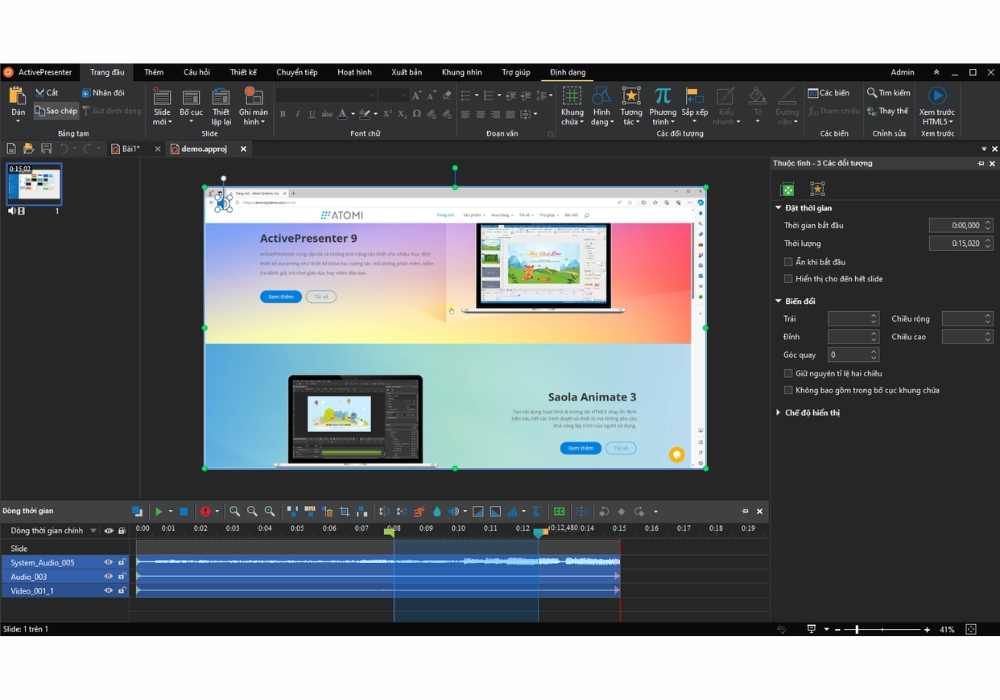
Phần mềm Activepresenter
Tính năng nổi bật
- Giao diện của phần mềm tương tự Microsoft PowerPoint, giúp người dùng dễ sử dụng.
- Quá trình tải và cài đặt nhanh chóng trên máy tính.
- Cho phép quay màn hình và âm thanh với độ phân giải cao.
- Không có hạn chế thời gian quay video.
- Không chứa quảng cáo như các phần mềm khác.
- Không có watermark trên video đã quay.
- Cho phép người dùng lựa chọn từ nhiều chế độ quay khác nhau, bao gồm cả quay thao tác chuột và quay một ứng dụng đang chạy.
- Được tích hợp tính năng chỉnh sửa video để tạo screencast và xuất ra các định dạng video phổ biến như: WEBM, MKV, MP4, AVI, FLV,..
Nhược điểm
- Thiếu tính năng tích hợp nút chia sẻ trực tuyến.
- Chưa hỗ trợ chế độ quay webcam.
Lựa chọn đúng phần mềm quay màn hình máy tính nhẹ và chất lượng là vô cùng quan trọng để tạo ra những video chất lượng và chuyên nghiệp. Trên đây là top 11 phần mềm quay màn hình máy tính nhẹ mà Thuevpsgiare.vn muốn chia sẻ để các bạn có thể dễ dàng tìm ra phần mềm phù hợp nhất với nhu cầu của mình.